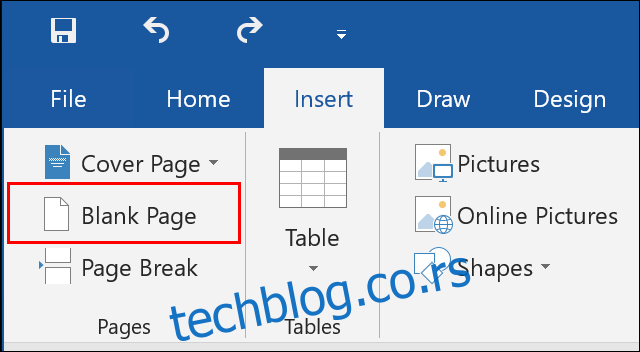Постоји много разлога зашто бисте можда желели да дуплирате страницу у Мицрософт Ворд документу, посебно ако правите шаблон. То је прилично једноставан процес, па ево како да то урадите.
Преглед садржаја
Уметање празне странице или прелома странице у Мицрософт Ворд
Ако желите само да уметнете празну страницу, а не да копирате постојећу, можете кликнути на картицу „Убаци“ на траци траке, а затим изабрати „Празна страница“ да бисте је додали.
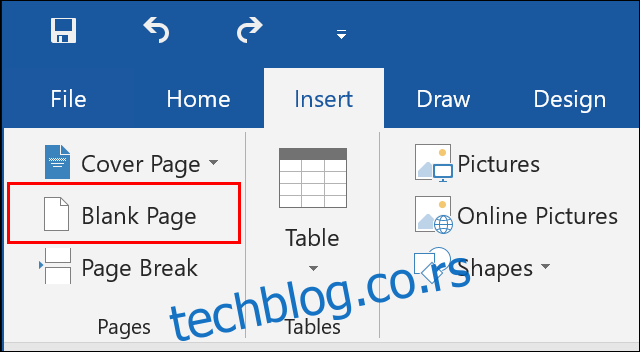 Дуплирање странице у документу на једној страници
Дуплирање странице у документу на једној страници
Не постоји решење са једним дугметом за дуплирање странице, на пример, у Мицрософт Ворд документу. Прво ћете морати да копирате садржај своје прве странице, креирате нову страницу, а затим налепите садржај своје оригиналне странице на нову страницу.
Ако ово радите на документу на једној страници, имаћете на располагању још неколико опција које ће вам помоћи, укључујући додатне команде са тастатуре.
Копирај садржај странице
Прво изаберите садржај своје странице. Ово можете урадити ручно помоћу миша или притиском на Цтрл+А да бисте изабрали све на страници.
Затим ћете морати да копирате садржај своје странице. Притисните Цтрл+Ц на тастатури или кликните десним тастером миша на изабрани садржај и уместо тога притисните „Копирај“.
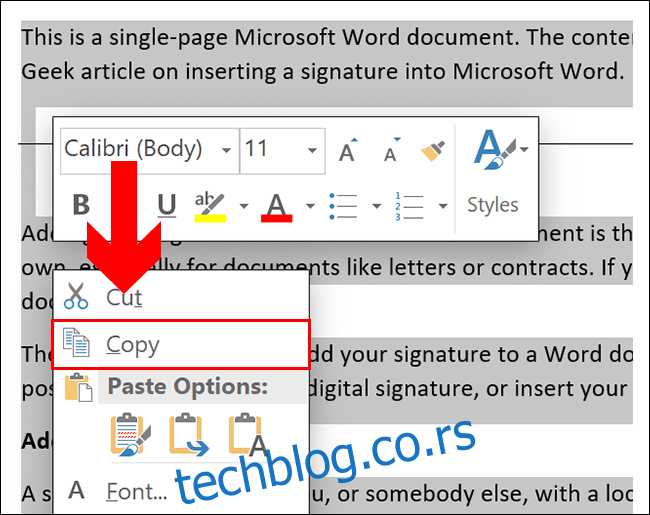
Уметните нову страницу и налепите
Са садржајем вашег једностраног Ворд документа у међуспремнику, сада ћете морати да уметнете нову страницу пре него што налепите садржај. Затим ћете направити две дупле странице.
Да бисте започели, кликните на дугме „Празна страница“ које се налази на картици „Уметање“ на траци са траком. Ако се курсор документа не помери аутоматски на нову страницу, померите се надоле и кликните на њега.
На празној страници притисните Цтрл+В на тастатури да бисте налепили садржај прве странице у други документ. Такође можете да кликнете десним тастером миша и притиснете једну од опција „Налепи“.
Ако желите да задржите исто форматирање, кликните на дугме Задржи изворно форматирање.
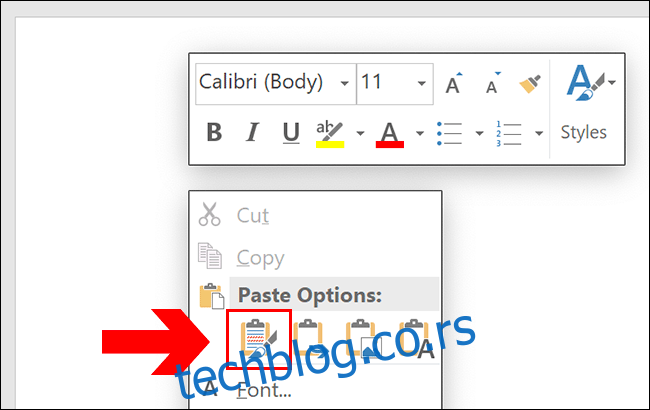
Садржај ваше копиране странице биће уметнут у вашу нову страницу, ефективно је дуплирајући.
Дуплирање страница у документима са више страница
Процес за дуплирање страница у документима са више страница је прилично сличан, али морате бити свесни где се налази курсор документа пре него што уметнете нову страницу.
Као и код докумената на једној страници, прво ћете морати да копирате садржај странице коју желите да дуплирате. Међутим, нећете моћи да користите команду Цтрл+А да изаберете садржај, јер ће ово изабрати све у вашем Ворд документу.
Уместо тога, мораћете да користите курсор миша да бисте изабрали садржај једне странице. Поставите курсор документа на почетак странице, а затим превуците надоле према дну.
Зауставите се када стигнете до краја странице.
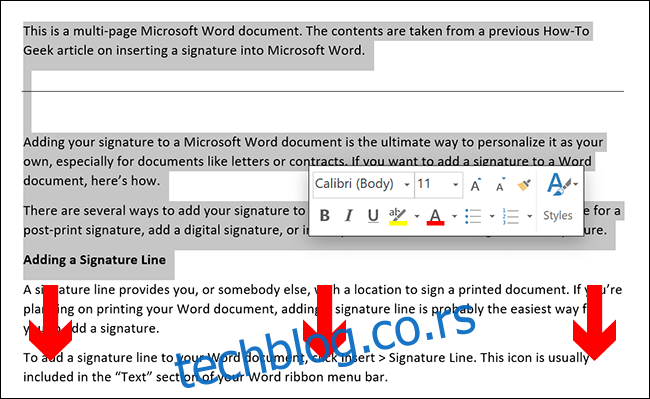
Копирајте садржај странице (Цтрл+Ц или кликните десним тастером миша > Копирај) пре него што померите курсор документа на место, спремни да креирате нову страницу испод њега.
Уметните своју страницу (Уметни > Празна страница) пре него што налепите садржај на ту страницу (Цтрл+В или десни клик > Задржи изворно форматирање).
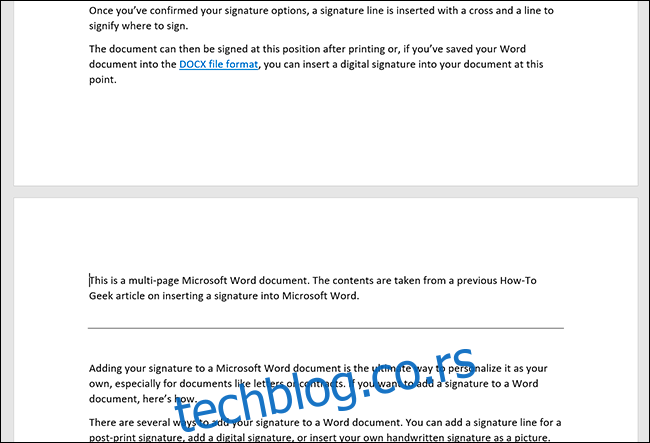
Једна страница ће се тада дуплирати, стварајући тачну копију оригиналне странице.